Получихте ли грешка 0xc000007b при стартиране на играта? "Как да го поправя в Windows 10?" - вероятно си помисли. Има доста варианти за решаване на този проблем. Те включват:
- актуализиране на драйвери;
- преинсталиране на играта;
- проверка на системните файлове;
- инсталиране на допълнителен софтуер;
- и още много.
Но преди да започнете да отстранявате неизправности, първо трябва да разберете каква битова дълбочина има вашата операционна система.
Натиснете едновременно клавишите Win + PauseBreak. Това ще отвори свойствата на Windows.
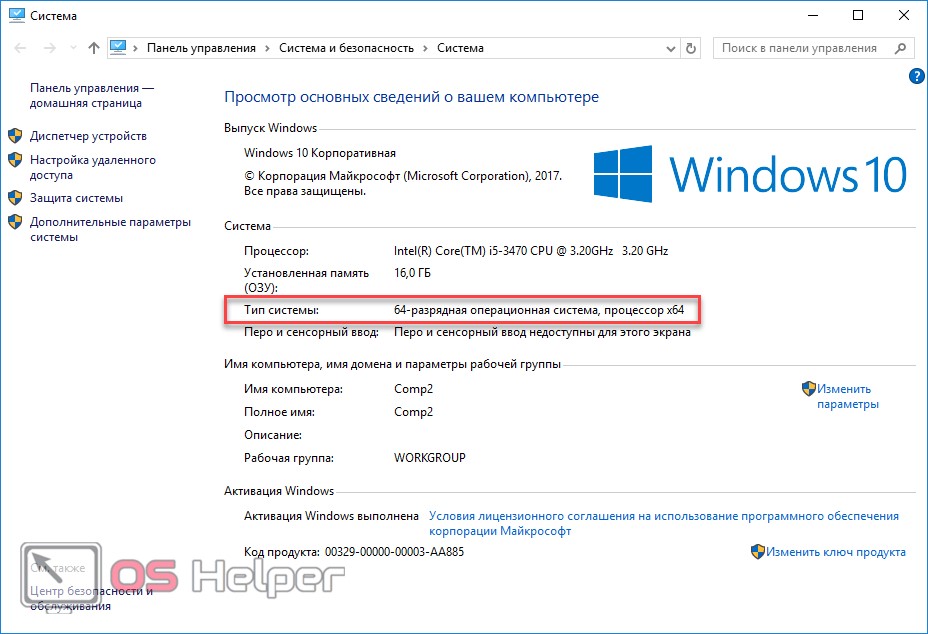
В този случай виждаме, че имаме 64-битова операционна система. Това означава, че всички следващи приложения и драйвери, които ще изтеглите, трябва да са за Windows 10 x64. Не изтегляйте x32 (x86) при никакви обстоятелства. Може би затова си попаднал в беда.
Преинсталиране на приложението
Първо, опитайте да преинсталирате играта, която ви интересува. В този случай се препоръчва временно да деактивирате антивирусната програма. Може би инсталирате някакъв Repack и направените промени може да не харесат системата за сигурност.
Освен това е препоръчително да добавите папката с играта към списъка с изключения за сканиране. Нека разгледаме стъпка по стъпка как да направите това, като използвате примера на Eset Smart Security.
- Първо, отворете тази програма.
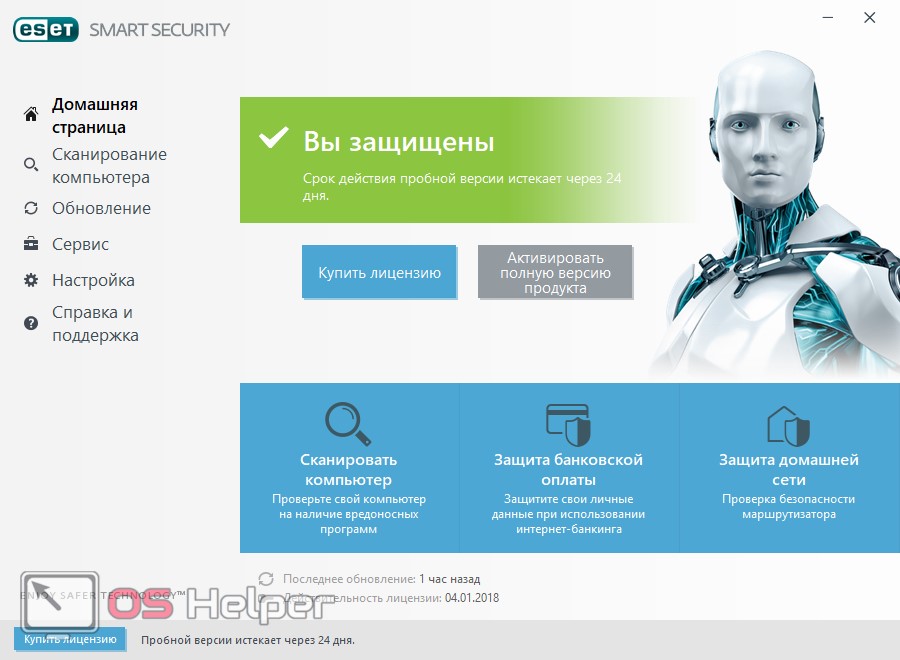
- Щракнете върху F5. В прозореца, който се отваря, отворете менюто „Защита от вируси“ и кликнете върху „Промяна“.
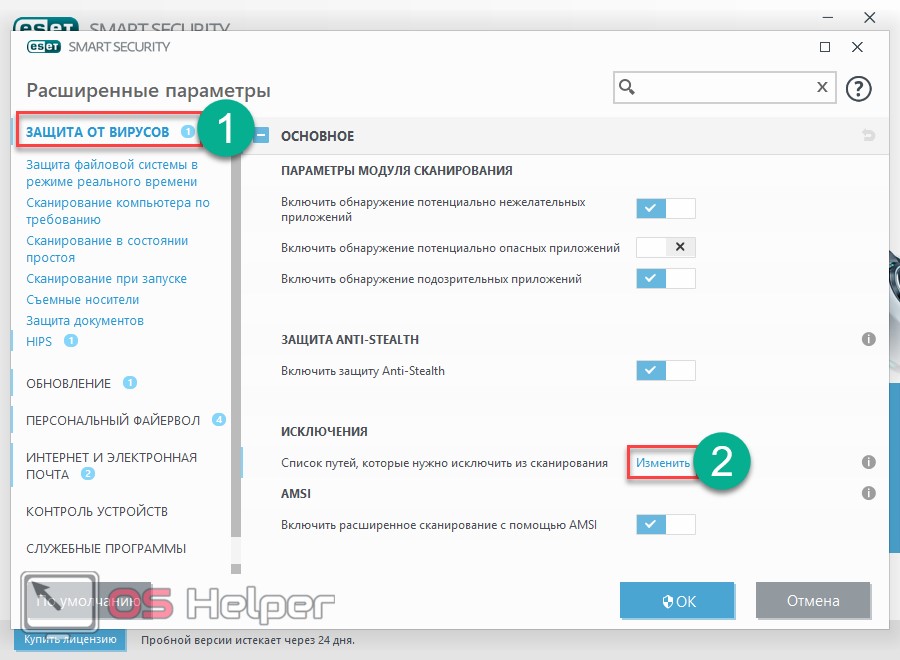
- Кликнете върху бутона „Добавяне“. Посочете желания път и запазете, като щракнете върху "OK".
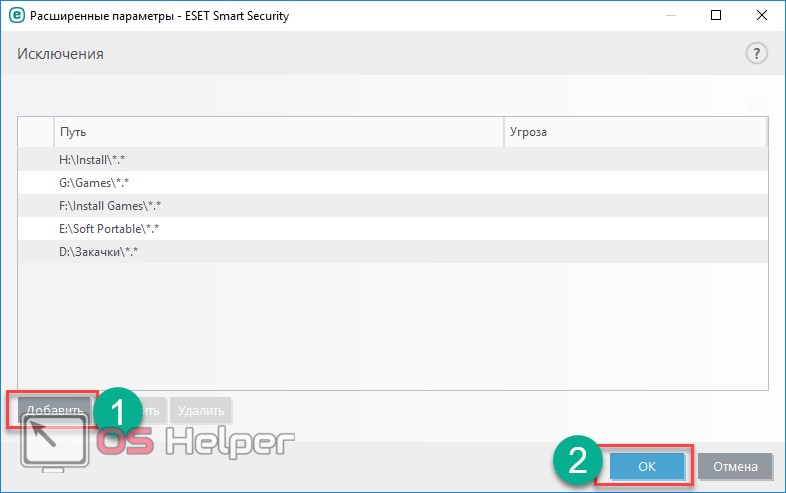
След това можете спокойно да продължите да преинсталирате играта.
Проверка на целостта на данните
Грешка при стартиране на приложението понякога възниква поради повредени файлове в операционната система. За да откриете проблема, първо трябва да стартирате командния ред.
- Натиснете клавишната комбинация Win + X. В менюто, което се отваря, изберете елемента "Команден ред (Администратор)".
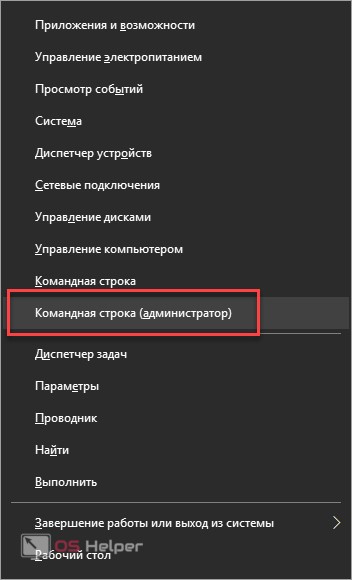
- След това въведете следната команда и натиснете бутона Enter.
sfc / scannow.
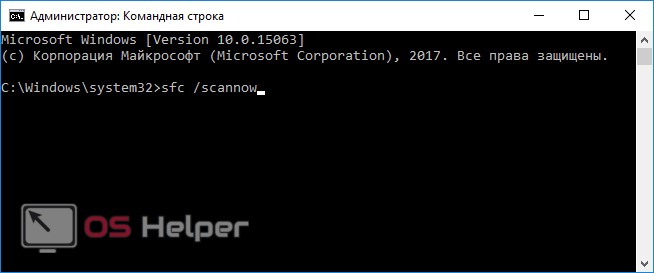
- След това трябва да изчакате сканирането да завърши.
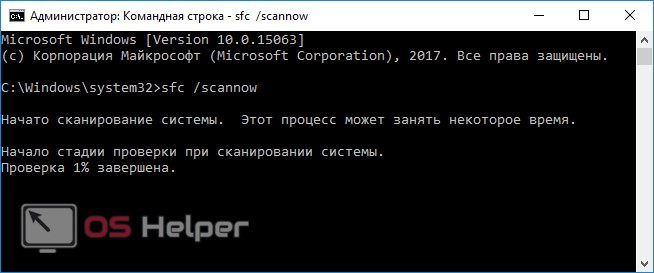
Ако не се открият повреди, проблемът е друг.
Понякога някои игри изискват повишени права, за да работят правилно. За да направите това, щракнете с десния бутон върху желания пряк път и изберете желания елемент там.
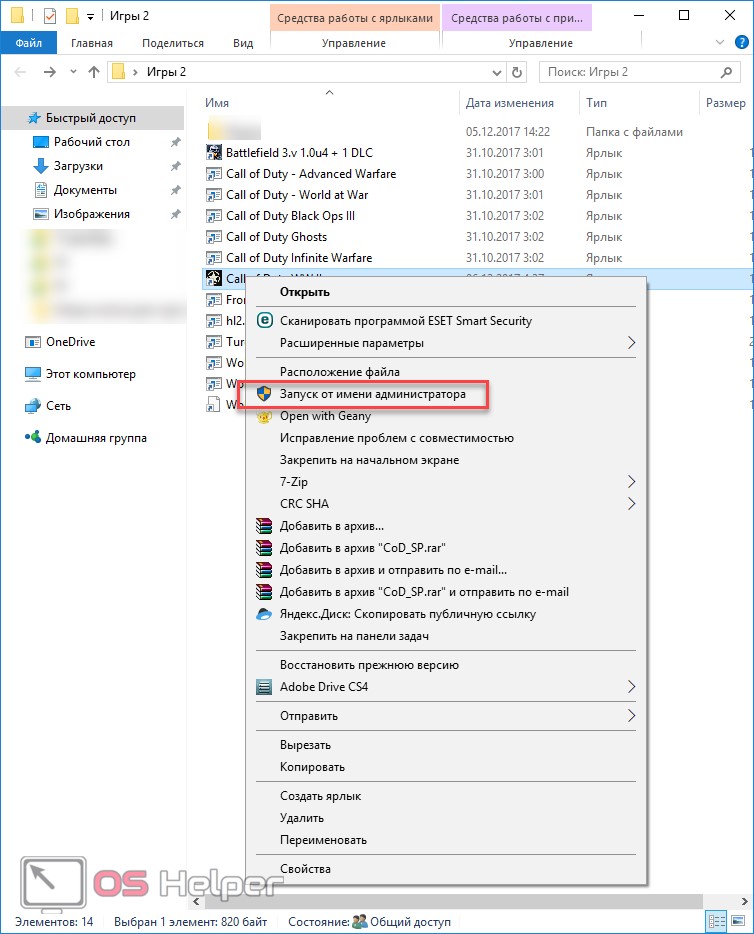
В някои случаи този метод може да помогне.
Актуализиране на драйвери
Също така е важно да поддържате драйверите на вашата графична карта актуални. Всяка нова версия включва някои специални функции или поддръжка за нещо ново. Може би тези нововъведения са необходими за стабилната работа на вашата игра.
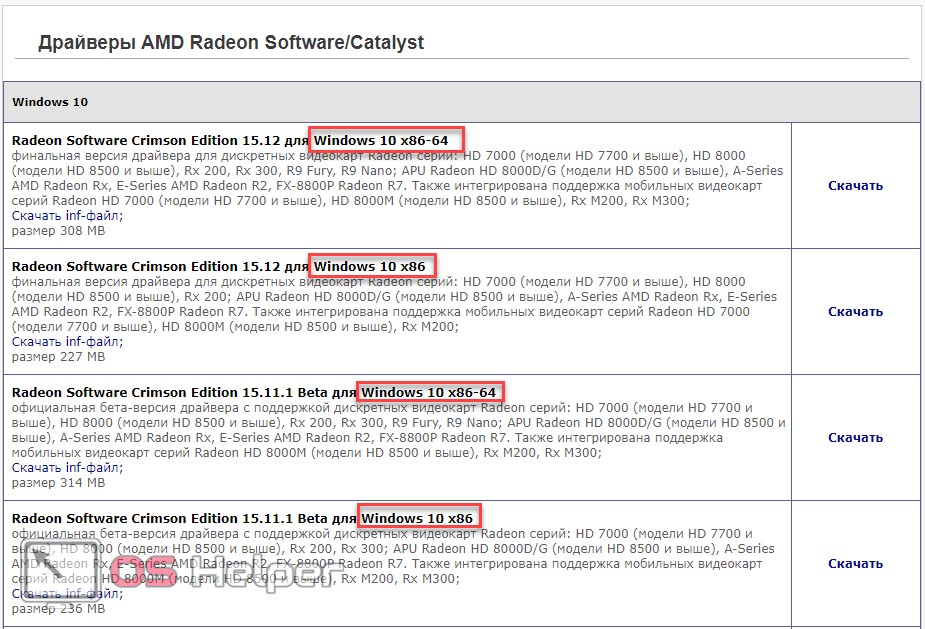
В нашия случай опциите за x86 не са подходящи за нас. Също така, не е препоръчително да инсталирате бета версии. Използвайте вече тествани версии.
Допълнителен софтуер
Може да възникне грешка при стартиране поради липса на някои компоненти, необходими за правилното функциониране на игрите. Тези програми, като правило, се инсталират допълнително заедно с играта.
Пример за настройка на "Call of Duty WW II" (същото в други случаи).
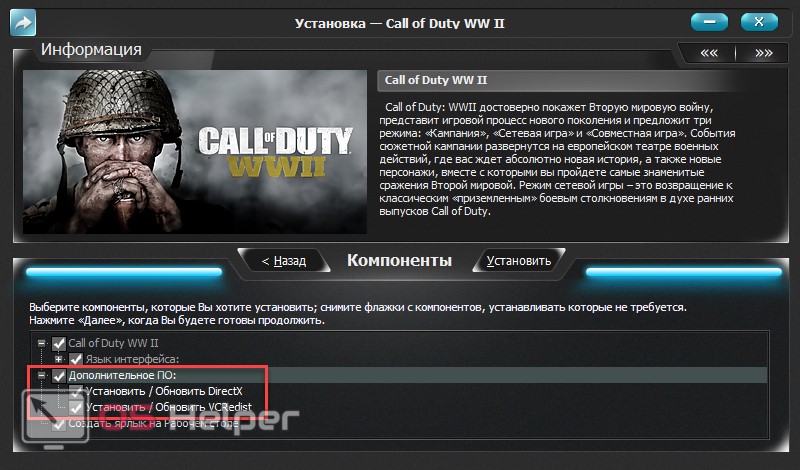
В края на инсталацията ще видите следното.
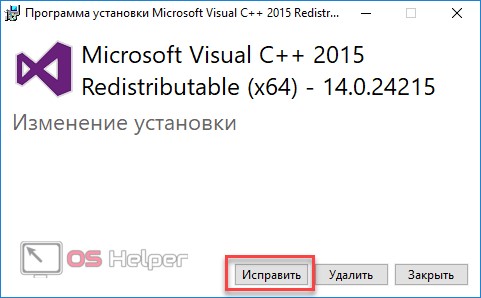
По-добре е да кликнете върху бутона "Fix". Така или иначе няма да стане по-зле. Но ако нещо внезапно липсва на вашия компютър, преинсталирането му ще отстрани всички неизправности.
Също така не забравяйте да актуализирате своя пакет DirectX. Някои от тях все още имат инсталирана версия 9 на компютрите си. Тя е много стара. Нещо повече, почти всички днешни мощни игри изискват DirectX 11.
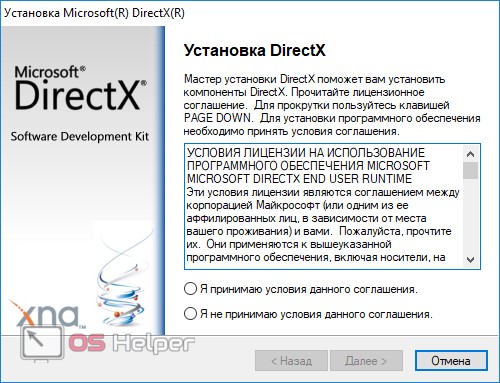
Моля, имайте предвид, че е безполезно да инсталирате версия 11 или 12, ако вашата видеокарта не я поддържа.
В края на инсталацията ще бъдете подканени да рестартирате.
Не забравяйте да направите това, тъй като новите промени ще влязат в сила едва след като рестартирате Windows.
Ако това не работи за вас, най-вероятно имате проблеми с Microsoft .NET Framework. Има само две опции:
- тази платформа липсва;
- имате инсталирана стара версия.
Изтеглете и инсталирайте най-новата версия. Можете да го намерите на официалния уебсайт или в торенти. Изберете това, което е най-удобно за вас.
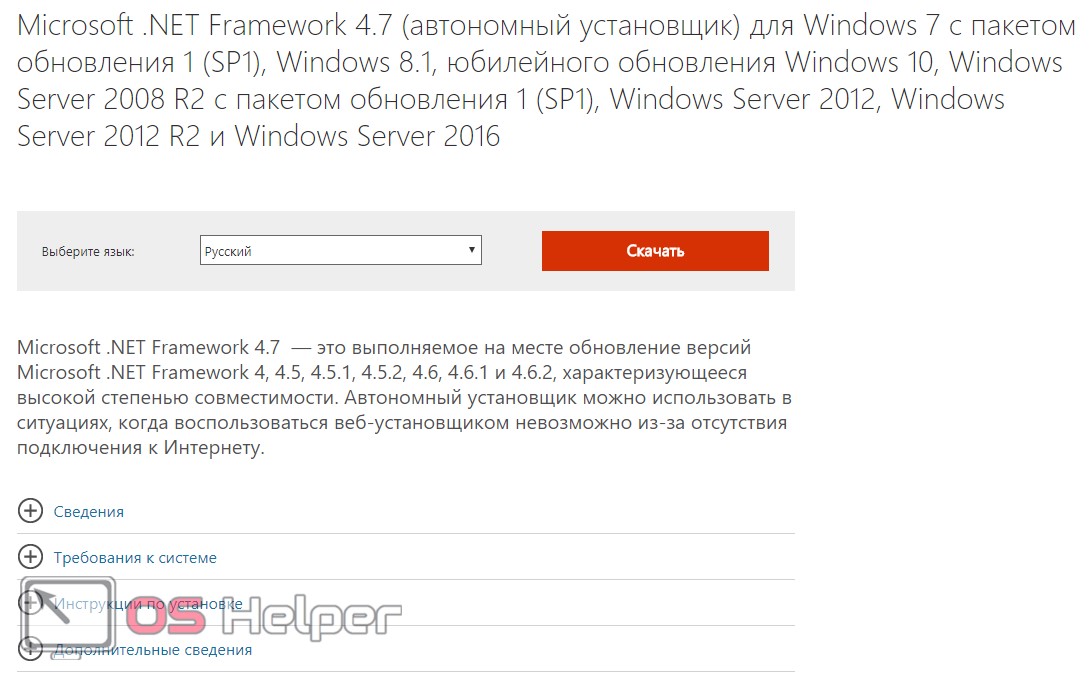
Официалният уебсайт автоматично ще ви помоли да изтеглите най-новата версия.
Тази опция е възможна и по време на инсталацията.
Това означава, че нямате проблем с този компонент. Това означава, че трябва да потърсите липсващите библиотеки другаде.
Автоматично търсене
Има универсален метод за решаване на проблема - помощна програма. Това приложение инсталира всички компоненти, необходими за пълното функциониране на всички игри.
Ако видите всякакви йероглифи или "неразбираеми символи", тогава всичко е наред. Това е малък недостатък в самата програма. След като стартирате помощната програма, изчакайте, докато свърши да работи. Имайте предвид, че в дясната колона ще се появят редове, показващи напредъка на операциите.
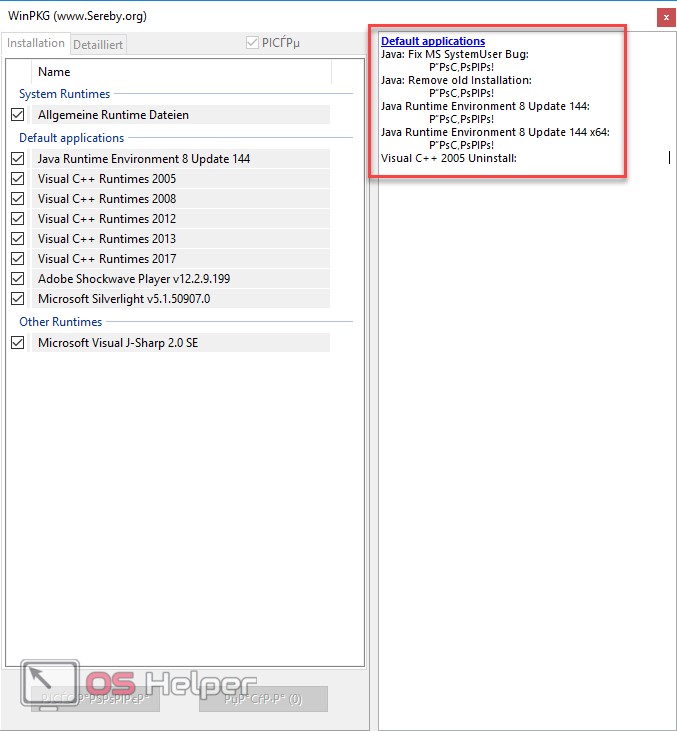
Изчакайте завършване. След това рестартирайте компютъра си, за да влязат в сила всички промени.
Ръчно търсене
Има и друг метод, който ви позволява по-точно да определите несъвместимата или липсващата библиотека. Полезност.
Помага ви да намерите точно файловете, които са необходими специално за тази игра. Първо, за да улесните намирането, щракнете върху елемента от менюто Преглед и кликнете върху „Пълни пътища“.
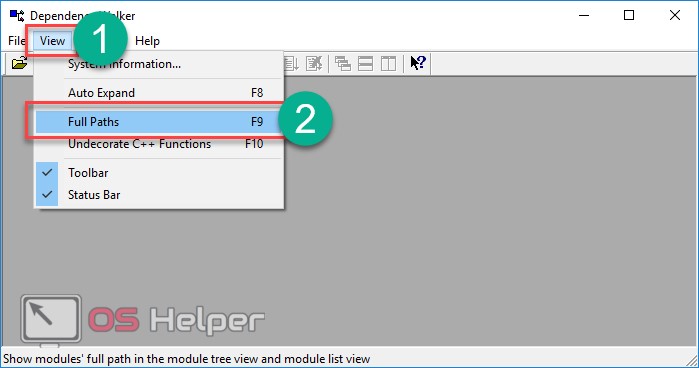
След това натиснете клавишната комбинация Ctrl + O и посочете exe-файла на играта. Веднага след това приложението ще замръзне за известно време, тъй като ще търси необходимите библиотеки.
След като сканирането приключи, ще видите следното.
Има само две опции за грешка:
- Файлът не е намерен;
- битовата дълбочина не съответства на системата.
В този примерен случай виждаме, че повечето от dll файловете не са открити. След това ще трябва самостоятелно да намерите необходимите компоненти в Интернет. Възможно е също така да сте изтеглили дефектен инсталатор на играта, в който липсват необходимите файлове.
Заключение
Разгледахме голям брой методи как да премахнем грешката при стартиране на игри. Ако всичко друго се провали, тогава най-вероятно правите нещо нередно. Опитайте се да повторите горните стъпки по-отблизо.
Видео инструкция
Ако все още не сте разбрали как да поправите грешката, можете допълнително да гледате видеоклип, който подробно описва всяка стъпка с допълнителни коментари. Може би това ще ви помогне.



